涂鸦智能家居官方app
软件介绍
涂鸦智能家居官方app是一款非常实用的智能家居管理软件,这款软件为用户提供了远程操控、一键连接、智能定时提醒、全家共享等丰富的功能,用户可以通过软件连接智能家居,并远程控制厨房电器、视频监控、大小家电、照明设备、安防传感器等一系列的家居。
涂鸦智能家居官方app同时支持Amazon Echo、Google Home等语音控制智能设备,用户可以通过语音直接控制智能家居,享受更加舒适、便捷的智能生活。
软件特色
1、智能生活平台可以自由的与主流智能家居品牌产品互通,任何时候,任何场合,家庭用户可以自由的通过无线链接Internet,直接上互联网远程查询到相关所需信息并具备社交互动特点。
2、涂鸦智能,易用省心的智能生活控制应用,贴心的交互设计、稳定高效的云后台,让你拥有简单便捷的智能家居生活体验。
3、操作简单易懂,让手机轻松连接上智能设备,通过app,随时随地轻松管理控制你的智能设备。
4、稳定的连接、快速的响应,让你随时随地实现对智能设备的操控,实时掌控家中设备状态。
5、支持设备一键共享,让你的家人即时体验智能生活。
软件亮点
1、新功能随时在线升级
当智能硬件产品实现功能升级时,只需要调整控制面板前端代码。
用户无需升级 App 手机客户端就可以体验到最新功能。
2、快速实现设备控制面板
新增一款智能设备接入,可以在 产品接入平台 新增设备,然后基于涂鸦智能提供的 Demo 进行
开发,或者基于之前接入的设备控制面板代码做微调,调试通过后即可发布设备。
3、提供丰富的模版组件
新增设备功能控制面板时,可以在涂鸦智能云提供的模版库中选择通用组件,快速搭建个性化
控制面板。免去前端代码开发,最大化降低成本。
4、使用 React Native前端框架
React Native是开源 JavaScript 开源框架,结合了 Web 应用和 Native 应用的优势,让智能App中的控制面板不仅可以像Web一样在线更新,还可以拥有像原生应用一样优秀的操作体验。
使用教程
涂鸦智能appWi-Fi设备如何进行配网?
第一步:让设备进入配网模式【具体可参考产品说明书】
照明设备可反复开关3次。其他设备可长按复位键5秒。指示灯闪烁表示设备已进入配网模式。
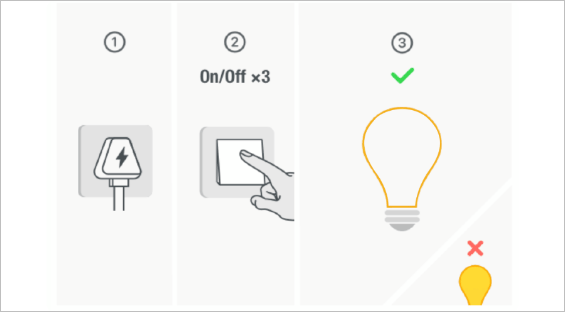
第二步:在App首页点击"+"号添加设备
在手动添加的页面,选择这个设备对应的品类名称,选择Wi-Fi类型。
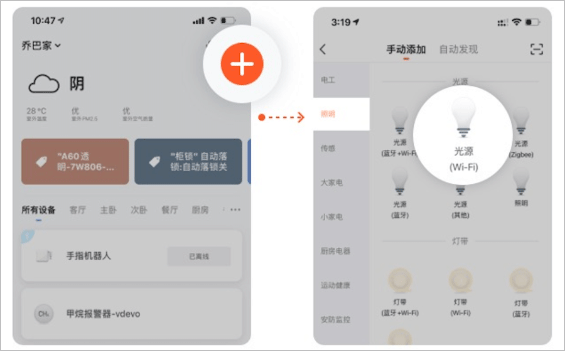
第三步:让设备连接家中网络
选择家中2.4GHz的Wi-Fi频段,并输入网络名称及密码,让设备连接网络。
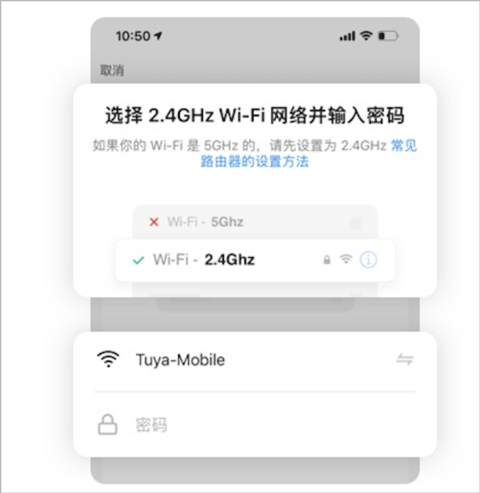
等待2分钟,设备添加成功
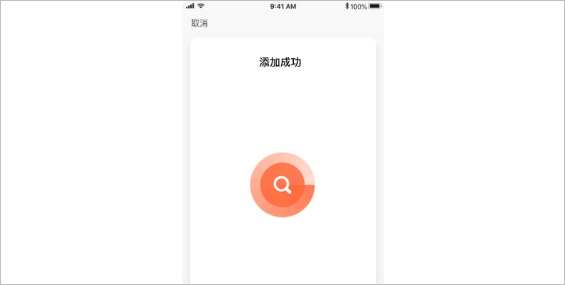
若配网失败可以按以下方法进行重试:
1、重置设备并重新配网,重置操作见第—步;
2、将设备移动到离Wi-Fi路由器近的地方配网;
3、确认设备所支持网络频段与当前配网所使用网络频段是否一致,若不一致请将配网频段调整为一致。
涂鸦智能app如何添加设备?
1、这里小编以配置“ss190”智能音箱为例,先注册登录好软件后点击添加设备或是右上角+号来配置;
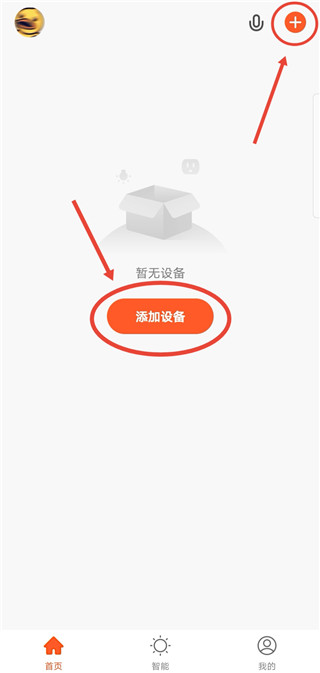
2、添加音箱设备,有两种方式,手动添加和自动发现,这里小编以手动连接为例,点击智能音箱;
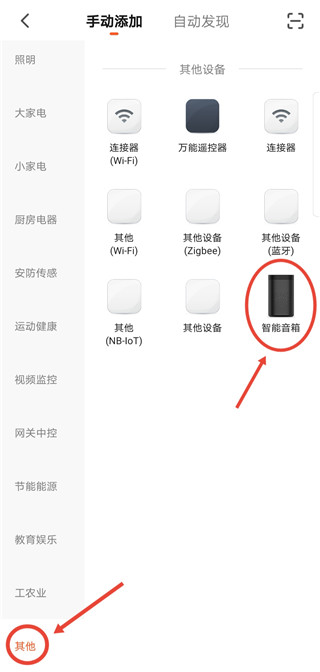
3、勾选确认指示灯快闪,点击下一步;
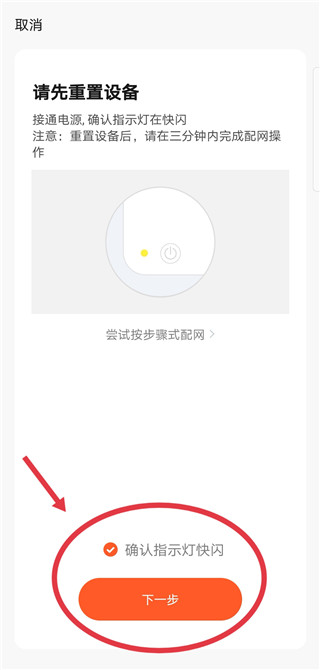
4、自动识别到设备时,直接点击去添加;
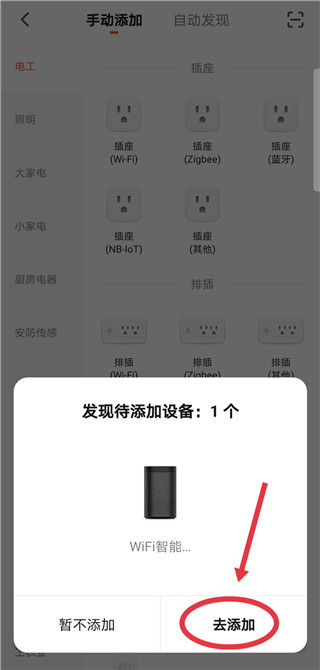
5、点击加号,音箱会发出已收到网络信息,马上进行连接;

6、配网成功,音箱会发出”嗨,我来啦“就表示音箱配网成功。

常见问题
1、设备需要重新配网时,如何将设备重置进入Wi-Fi快连/热点配网模式?
对于大多数设备,可以参考产品说明书进行重置;对于没有重置键的设备,请咨询商家获取重置详情。以下是一些常见的重置方法,供参考:
(1)WI-FI设备、蓝牙设备、Zigbee设备和有线设备:给设备通电,然后长按设备上的重置按钮5秒以上,直到设备的指示灯开始闪烁或发出提示音,此时设备进入待配网模式,再在APP上进入添加设备页面添加设备。
(2)照明类设备的重置方式通常是多次开关电源(开-关-开-关-开),每次开与关之间需要间隔2~4秒。
2、如何分享设备?
您可以按照以下方式进行操作:
(1)分享单个设备:
①在设备控制页面,点击右上角图标进入设备设置页面;
②找到并点击“共享设备”-“添加共享”,输入对方的手机号或电子邮件,点击完成,即可将设备分享给家人使用;
③分享单个设备时无需权限管理。
(2)分享家庭设备:
①进入涂鸦智能生活app主页,点击“我的”-“家庭管理”;
②进入需要设置的家庭,点击“添加成员",将需要共享设备的家人朋友加入该家庭,即可共享所有家庭中的设备,此操作无需重新共享单个设备。
③最简单的共享方式是使用一个账号登录。
④通过家庭的方式分享设备,可以设置管理员和普通成员,对设备进行一定程度的权限管理。
⑤点击查看:家庭成员中的普通成员、管理员和家庭拥有者的区别是什么?
如果无法正常分享设备或添加家庭成员,请点击查看“无法将设备分享给他人,或是添加他们到家庭中?”获取更多帮助。
3、无法收到App的设备消息推送、报警声/门铃声以及通话请求如何处理?
(1)请确认是否购买了电话/短信通知服务(购买电话/短信通知服务);
(2)若已购买,请确认电话通知/短信通知已添加至自动化且满足所配置的条件,对于摄像头设备,还需要开启“移动侦测警报开关”(如何使用电话通知/短信通知服务);
(3)检查App中的消息推送设置:打开App,点击“我的”-“消息中心”,然后点击右上角的齿轮进入消息推送设置,确保相关权限已打开并关闭按时段免打扰;
(4)检查手机系统相关设置:检查手机设置中的应用权限通知权限设置,关闭手机省电功能并允许App自动启动。部分安卓手机的省电功能会关闭App的后台进程,导致无法收到App的推送。
注:如果您的设备是智能门铃或智能摄像头,无法在手机界面收到语音/视频通话请求,您需要打开App才能正常接听。
4、智能任务(一键执行/自动化)没有正确执行怎么办?
建议您按照以下方式进行排除:
(1)确认设备正常通电并且开机;
(2)确保设备在任务执行时段内处于稳定流畅的网络环境中,并保持在线;
(3)如果设备正常在线且开机,但任务未正确执行,请删除任务后重新添加一个新的任务;
(4)如果问题仍未解决,请移除设备后重新添加,并重新设置定时任务;
(5)如果您使用的是Zigbee设备,可能是由于设备未与网关连接导致的。如果您的网关已连接,请检查是否设置了过多的设备,建议使用群组设置场景;
(6)如果您使用的是Wi-Fi设备,可能是设备离线造成,请移除设备后重新添加;
如果以上步骤都无法解决问题,请点击下方的“反馈问题”按钮向我们反馈,并可在“我的-常见问题与反馈”页面中的“我的反馈”里查看反馈结果。感谢您的支持!
5、定时任务没有正确执行怎么办?
请按照以下方式进行排查:
(1)确认设备正常通电并且开机;
(2)确保设备所在Wi-Fi信号强且稳定,并在App中显示“在线”状态;
(3)设备在定时任务执行期间内,不要重置或断电,因为这会中断设备的定时进程;
(4)检查定时任务的生效时段是否正确设置。点击“定时”任务,查看“重复”是否包含了任务应该生效的时段(可选择周一到周日);
(5)如果生效时段未有问题,请删除定时任务后重新添加一个新的任务;
(6)对于Wi-Fi设备,可能是设备断网导致的,无法获取时间信息,从而影响与时间相关的功能;
(7)对于蓝牙设备,由于无法一直与手机连接,需要与蓝牙网关配合才能保持设备的时间相关功能正常;
(8)对于Zigbee设备,必须与Zigbee网关保持连接,才能获取时间信息,以保持时间相关功能的正常运行;
(9)如果定时任务仍未生效,请检查设备所在时区与您所在地的时区是否一致;
(10)如果问题仍未解决,请通过App将设备恢复出厂设置后重新添加设备,并重新设置定时任务。
更新日志
6.0.0版全新升级:
- 全新DIY首页,家庭首页支持用户自定义,让家庭不再千篇一律
- 针对大量设备家庭的操作体验全面升级,提供丰富的控制组件,设备再多也能轻松玩转
- 还有更多优化,等你来发现

















































 浙公网安备 33038202002266号
浙公网安备 33038202002266号